Tổ hợp phím phím các máy tính sử dụng Windows 10 cho phép chúng ta thao tác nhanh và tiện. Hôm nay, AnonyViet xin liệt kê tất tần tật các tổ hợp phím Logo Windows rất thông dụng này.
| Tham gia kênh Telegram của AnonyViet 👉 Link 👈 |
Cũng như các bản hệ điều hành trước đây, Windows 10 được “ông lớn” Microsoft cung cấp cho các bộ tổ hợp phím rất thông dụng. Và phổ biến nhất có lẽ là tổ hợp phím sử dụng phím Windows hay còn được gọi là phím Start Menu.

Sau đây là danh sách tất cả tổ hợp phím sử dụng phím Windows:
– Phím Windows : Mở hoặc đóng menu Start.
– Phím Windows + A: Mở Trung tâm hành động (Action center).
– Phím Windows + B: Đặt tiêu điểm ở khu vực thông báo.
– Phím Windows + C: Mở Cortana ở chế độ nghe. Lưu ý Cortana chỉ khả dụng tại một số quốc gia/khu vực và một số tính năng của Cortana có thể không khả dụng ở mọi nơi. Nếu Cortana không khả dụng hoặc nếu bạn đã tắt tính năng này, bạn vẫn có thể sử dụng tính năng tìm kiếm.
– Phím Windows + D: Hiển thị và ẩn màn hình nền.
– Phím Windows + E: Mở File Explorer.
– Phím Windows + G: Mở thanh Trò chơi khi một trò chơi đang mở.
– Phím Windows + H: Mở nút Chia sẻ.
– Phím Windows + I: Mở Cài đặt Settings.
– Phím Windows + K: Mở tác vụ nhanh Connect.
– Phím Windows + L: Khóa PC của bạn hoặc chuyển đổi tài khoản.
– Phím Windows + M: Thu nhỏ tất cả cửa sổ.
– Phím Windows + O: Khóa hướng thiết bị.
– Phím Windows + P: Chọn chế độ hiển thị bản trình bày.
– Phím Windows + R : Mở hộp thoại Run. Đây có thể coi là tổ hợp phím sử dụng phím Windows thường dùng nhất trong danh sách này.

– Phím Windows + S: Mở tìm kiếm.
– Phím Windows + T: Quay vòng qua các ứng dụng trên thanh tác vụ.
– Phím Windows + U: Mở Trung tâm Trợ năng.
– Phím Windows + V: Quay vòng qua các thông báo.
– Phím Windows + Shift + V: Quay vòng qua các thông báo theo thứ tự ngược lại
– Phím Windows + X: Mở menu Liên kết Nhanh.
– Phím Windows + Z: Hiển thị các lệnh có sẵn trong một ứng dụng ở chế độ toàn màn hình.
– Phím Windows + dấu phẩy (,): Tạm thời xem màn hình nền.
– Phím Windows + Pause: Hiển thị hộp thoại Thuộc tính Hệ thống.
– Phím Windows + Ctrl + F: Tìm kiếm PC (nếu bạn đang sử dụng một mạng).
– Phím Windows + Shift + M: Khôi phục các cửa sổ thu nhỏ trên màn hình nền.
– Phím Windows + số: Mở màn hình nền và khởi động ứng dụng được ghim vào thanh tác vụ tại vị trí được chỉ ra theo số. Nếu ứng dụng đang chạy, chuyển sang ứng dụng đó.
– Phím Windows + Shift + số: Mở màn hình nền và khởi động phiên bản mới của ứng dụng được ghim vào thanh tác vụ tại vị trí được chỉ ra theo số.
– Phím Windows + Ctrl + số: Mở màn hình nền và chuyển sang cửa sổ cuối đang hoạt động của ứng dụng được ghim vào thanh tác vụ tại vị trí được chỉ ra theo số.
– Phím Windows + Alt + số: Mở màn hình nền và mở Danh sách Nhảy cho ứng dụng được ghim vào thanh tác vụ tại vị trí được chỉ ra theo số.
– Phím Windows + Ctrl + Shift + số: Mở màn hình nền và mở phiên bản mới của ứng dụng tại vị trí đã cho trên thanh tác vụ với tư cách quản trị viên.
– Phím Windows + Tab: Mở chế độ xem Tác vụ .
– Phím Windows + Mũi tên lên: Phóng to cửa sổ.

– Phím Windows + Mũi tên xuống: Loại bỏ ứng dụng hiện tại khỏi màn hình hoặc thu nhỏ cửa sổ màn hình nền.
– Phím Windows + Mũi tên trái: Phóng to cửa sổ màn hình nền hoặc ứng dụng về bên trái màn hình.
– Phím Windows + Mũi tên phải: Phóng to cửa sổ màn hình nền hoặc ứng dụng về bên phải màn hình.
– Phím Windows + Home: Thu nhỏ tất cả ngoại trừ cửa sổ màn hình nền đang hoạt động (khôi phục tất cả cửa sổ vào lần nhấn phím thứ hai).
– Phím Windows + Shift + Mũi tên lên: Kéo giãn cửa sổ màn hình nền về phía đầu và cuối màn hình.
– Phím Windows + Shift + Mũi tên xuống: Khôi phục/thu nhỏ các cửa sổ màn hình nền đang hoạt động theo chiều dọc, duy trì độ rộng.
– Phím Windows + Shift + Mũi tên trái hoặc Mũi tên phải: Di chuyển ứng dụng hoặc cửa sổ trong màn hình nền từ màn hình này đến màn hình khác.
– Phím Windows + Phím cách: Chuyển đổi ngôn ngữ nhập và bố cục bàn phím.
– Phím Windows + Ctrl + Phím cách: Thay đổi sang phương thức nhập đã chọn trước đó.
– Phím Windows + Enter: Mở Trình tường thuật.
– Phím Windows + sổ chéo (/): Tiến hành chuyển đổi lại IME.
– Phím Windows + dấu cộng (+) hoặc dấu trừ (-): Phóng to hoặc thu nhỏ bằng Kính lúp.
– Phím Windows + Esc: Thoát Kính lúp.
Trên đây là tất cả tổ hợp phím sử dụng phím Windows thông dụng nhất trên máy tính Windows 10. Hy vọng bài viết sẽ có ích cho bạn.
Tác giả: blogthuthuatwin10.com


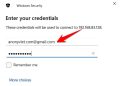
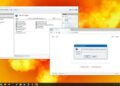




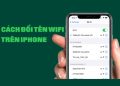


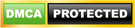
Ha ha mình là người comment đầu tiên nữa rồi :)))
người thứ 2 comment nhé :V
Đến sau đi mấy người đến tranh top :))
ở dưới này dc r :v
Thanks Ad rất hay đấy 😀
2h đêm rồi , ngủ đi , à mà kiểu gì chả ngủ :v